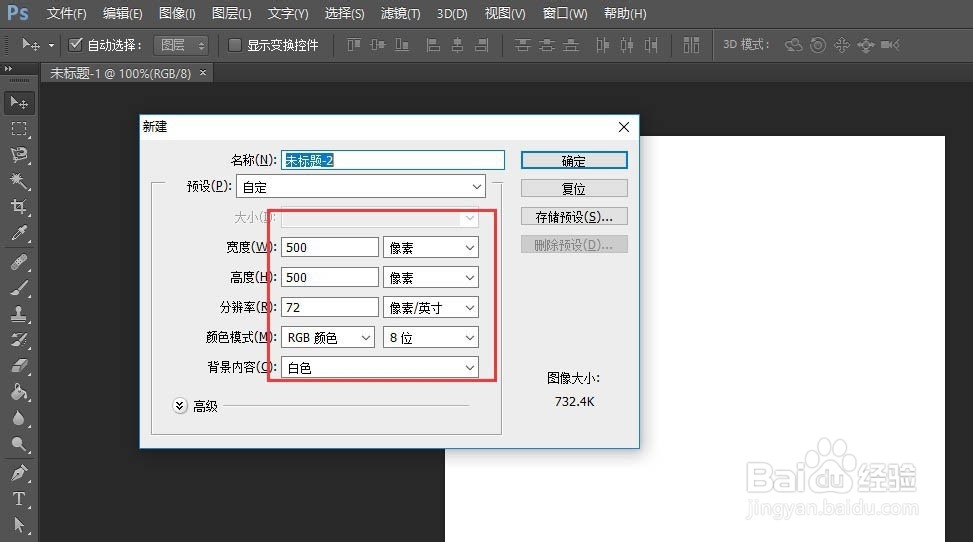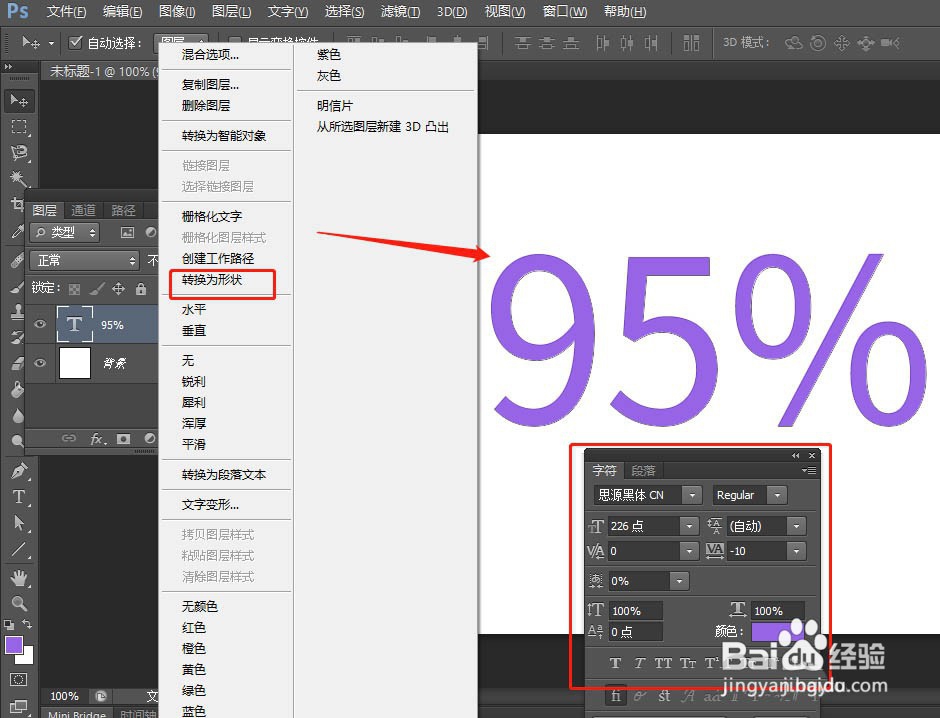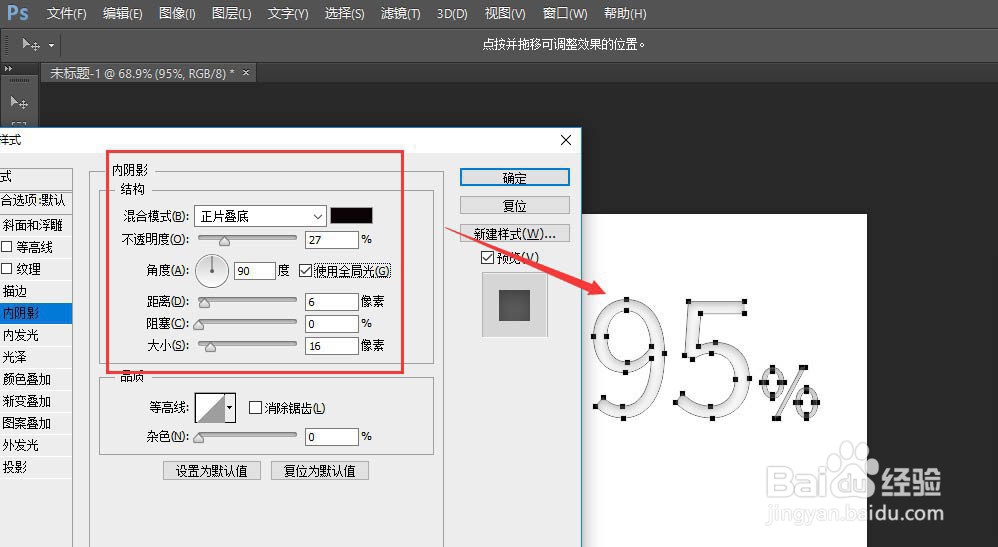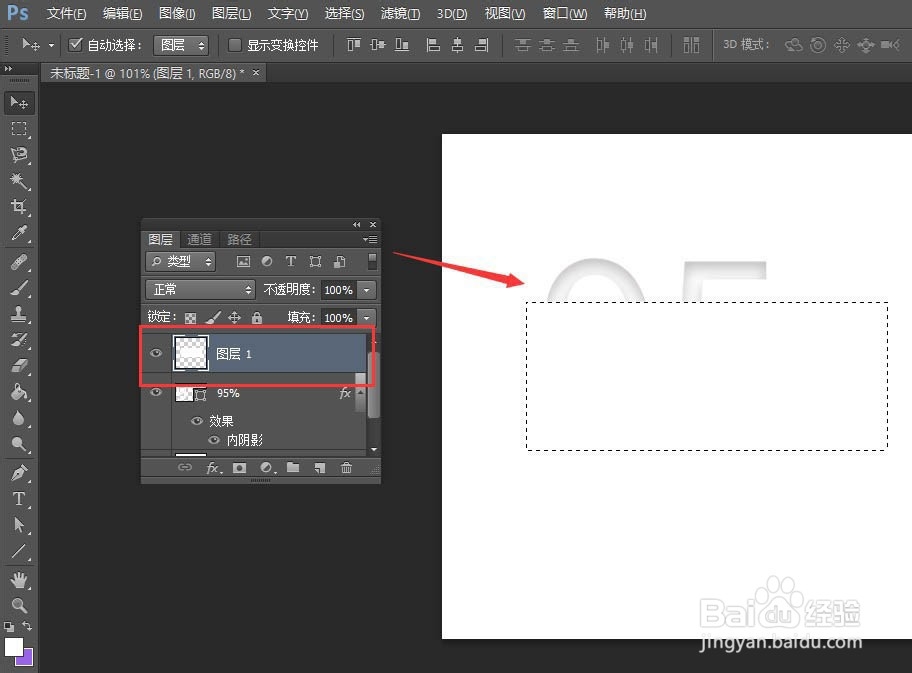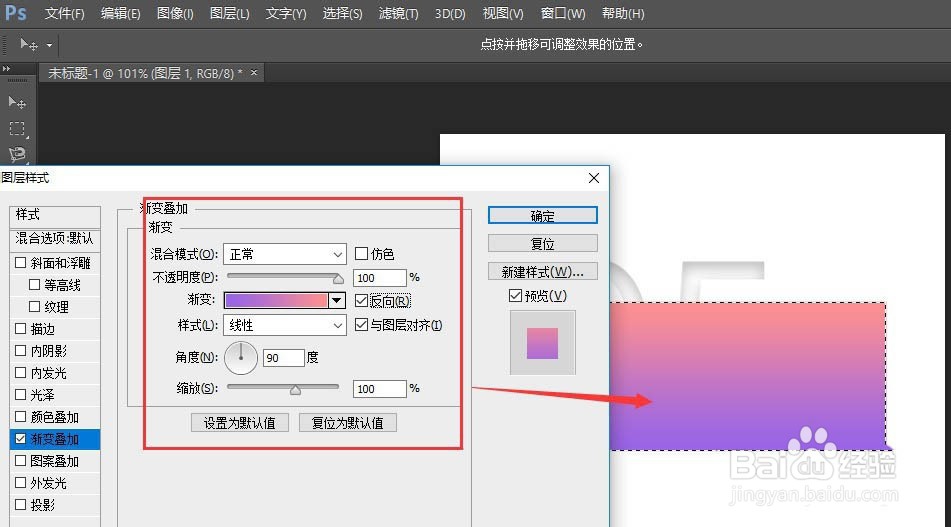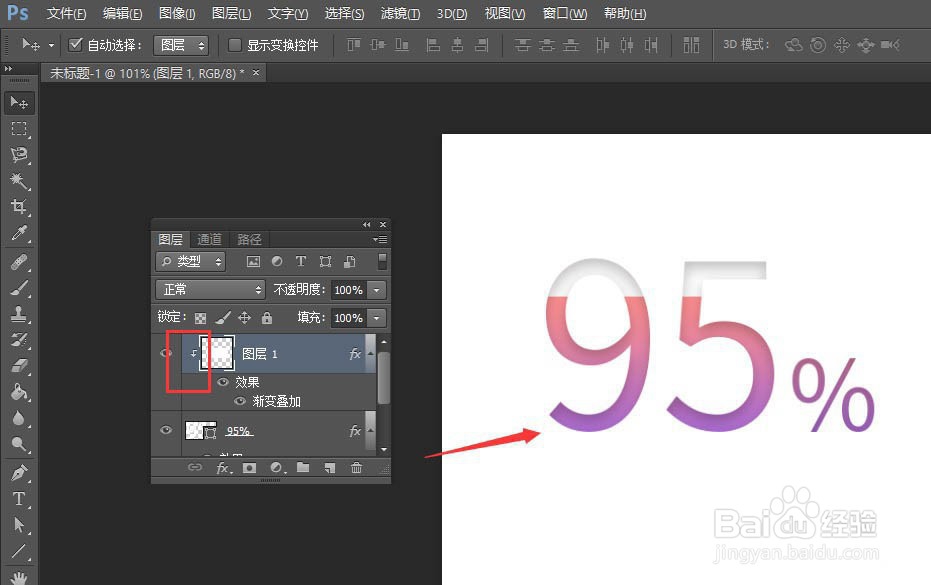ps怎么设计百分比加载效果渐变数字字体
1、打开PS软件,创建一个宽和高均为500px的画布,色值为#ffffff
2、用文字工具(T)写上数字95%,颜色色值为#9764e8,并右键将其转化为形状
3、调整%的大小及其与数字的距离,将数字图层的颜色色值设置为#ffffff,洫曛晗丕让数字层与背景层颜色相同,同时双击该图层添加【图层样式-内阴影】:混合模式-正片叠底,不透明度-27%,角度幻腾寂埒-90°,距离-6px,阻塞-0,大小-16px
4、调整好图层样式后,用【矩形选框工具】在合适位置绘制一个矩形框,新建一个图层(快捷键是Ctrl+Shift+N),填充白色,色值#ffffff
5、双击新建的白色图层,添加【图层样式-渐变叠加】:渐变色色值为#ff9090,#9764e8
6、选中渐变色图层,右键-创建剪切蒙版,即可制作出数字百分比的加载效果
声明:本网站引用、摘录或转载内容仅供网站访问者交流或参考,不代表本站立场,如存在版权或非法内容,请联系站长删除,联系邮箱:site.kefu@qq.com。